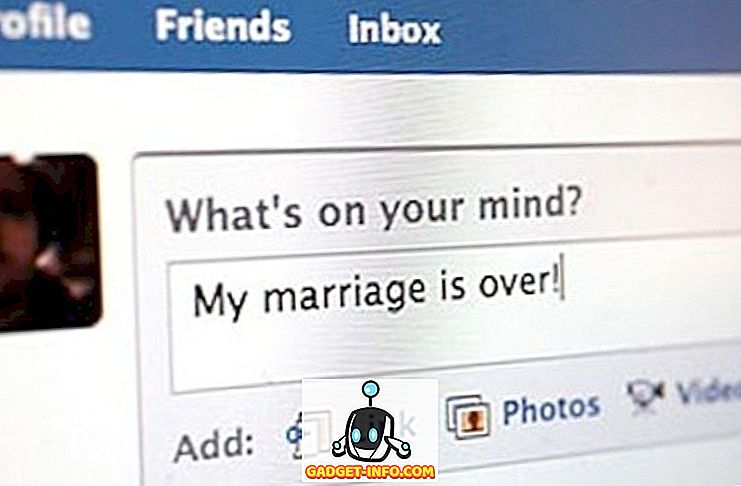सामान्य रूप से आईओएस की सबसे अच्छी विशेषताओं में से एक अधिसूचना पूर्वावलोकन है। IOS 11 के नवीनतम संस्करण के साथ जिसे हाल ही में Apple द्वारा धकेला गया था, पर्सनलाइज़्ड नोटिफिकेशन की बदौलत यह फीचर और भी बेहतर हो जाता है। यदि आपके पास कोई सुराग नहीं है कि यह क्या है, तो मुझे संक्षेप में बताएं। आमतौर पर, जब आप अपने iOS डिवाइस पर एक सूचना प्राप्त करते हैं, तो पूर्वावलोकन कुछ सेकंड के लिए रहता है, जो स्क्रीन पर प्रदर्शित अधिसूचना संदेश को पढ़ने के लिए बस लंबा है। क्या होगा यदि आप किसी और चीज़ पर काम करने में व्यस्त थे या आप पूरे संदेश को पढ़ नहीं पाए? खैर, यह वह जगह है जहां लगातार सूचनाएं खेलने में आती हैं। सामान्य "अस्थायी सूचना" के विपरीत, इस प्रकार की सूचनाएं स्क्रीन पर स्थायी रूप से तब तक चलती हैं जब तक आप इसे दूर नहीं कर देते, इसलिए आपको पूर्वावलोकन गुम होने की चिंता करने की भी आवश्यकता नहीं है। इसे सक्षम करने के इच्छुक हैं? ठीक है, हम आपकी सहायता करेंगे, लेकिन इससे पहले कि हम iOS 11 में लगातार सूचनाओं को सक्षम करने का तरीका देखें, इस नई सुविधा के बारे में और पढ़ें।
नोट: मैंने अपने iPhone 7 प्लस और iPhone 6s पर यह कोशिश की, लेकिन यह पुराने iPhone के साथ-साथ नए iPhone 8, 8 Plus और iPhone X पर भी काम करना चाहिए।
IOS 11 में लगातार सूचनाएं सक्षम करें
लगातार सूचनाएँ उन दो प्रकार की सूचनाओं में से एक हैं जिन्हें वर्तमान में Apple के iOS को अपने उपयोगकर्ताओं के लिए पेश करना है। यद्यपि यह डिवाइस के लिए डिफ़ॉल्ट रूप से सक्षम नहीं है, उपयोगकर्ता इसे आसानी से सेटिंग्स ऐप से सक्षम कर सकते हैं, जब तक कि उनका डिवाइस iOS 11 चला रहा है। उपयोगकर्ताओं को इस नए प्रकार के अधिसूचना पूर्वावलोकन को सक्षम करने के लिए सेटिंग्स के साथ चारों ओर फेलना होगा, जैसे कि नियंत्रण केंद्र में किसी भी शॉर्टकट को जल्दी से सक्षम या अक्षम करने के लिए नहीं है। इसके अलावा, आप अपने iPhone पर सभी ऐप्स के लिए यह सुविधा पूरी तरह से सक्षम नहीं कर सकते। इसके बजाय, आपको इसे प्रत्येक ऐप के लिए व्यक्तिगत रूप से करना होगा, जो कष्टप्रद हो सकता है। भले ही, iOS 11 में लगातार सूचनाएं सक्षम करने के लिए बस नीचे दिए गए चरणों का पालन करें:
- अपने iOS डिवाइस पर "सेटिंग" ऐप खोलें और "सूचनाएं" पर टैप करें। इस मेनू में, उस विशेष एप्लिकेशन पर स्क्रॉल करें और टैप करें जिसे आप लगातार सूचनाएं सक्षम करना चाहते हैं।

- आपको एप्लिकेशन की सूचना सेटिंग मेनू पर ले जाया जाएगा, जहां आप उन सभी सूचनाओं और पूर्वावलोकन को कस्टमाइज़ कर पाएंगे, जो आपको उस विशेष ऐप से प्राप्त होते हैं। यहां, सबसे नीचे, आप दो बड़े फोन आइकन देख पाएंगे, जहां एक "अस्थायी" दिखाता है और दूसरा "स्थायी" पढ़ता है। इस नए प्रकार की अधिसूचना पूर्वावलोकन को सक्षम करने के लिए बस "लगातार" विकल्प पर टैप करें।

IOS 11 में स्थायी अधिसूचना के साथ स्थायी साक्षात्कार
एक बार सक्षम होने पर, हर एक अधिसूचना पूर्वावलोकन जो उस विशेष ऐप के लिए स्क्रीन पर दिखाई देता है, जब तक आप इसे दूर स्वाइप नहीं करते, तब तक स्थायी रहेगा। व्यक्तिगत रूप से, मुझे लगता है कि यह सुविधा व्हाट्सएप, फेसबुक, गूगल अलो आदि जैसे मैसेजिंग ऐप के लिए अधिक व्यावहारिक है क्योंकि हम अस्थायी पूर्वावलोकन के सक्षम होने पर ज्यादातर पूरे संदेश को पढ़ने में सक्षम नहीं होंगे। तो, क्या आप लोगों ने अपने iOS डिवाइस पर लगातार सूचनाएं सक्षम की हैं? यदि हां, तो आपने इस सुविधा का उपयोग करके कितना आनंद लिया? नीचे टिप्पणी अनुभाग में अपनी बहुमूल्य राय की शूटिंग करके, हमें बताएं।